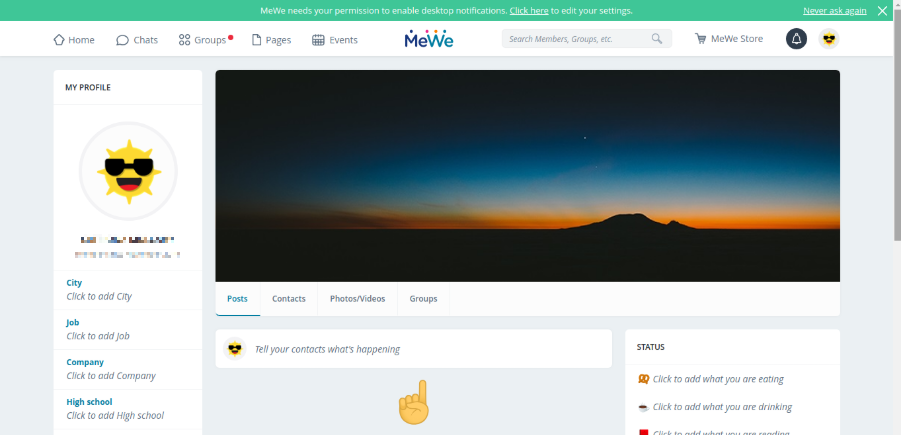Microsoft Outlook е софтуер за мениджър на лична информация, разработен и притежаван от Microsoft. Той е предназначен единствено за имейли, но също така идва с календар, диспечер на задачи, водене на бележки, дневник, сърфиране в мрежата и функции за управление на договори.
Приложението може да се използва като самостоятелен софтуер, но ако възнамерявате да включите множество потребители, можете да използвате с Microsoft Exchange Server и Microsoft SharePoint Server. Днес на пазара се предлагат няколко версии на приложението и винаги можете да изберете кое работи най-добре за вас.
Въпреки че тези версии имат много прилики, те също имат различни характеристики които ги карат да се открояват един от друг.
Какви подобни функции има Microsoft Outlook-2010, 2013, 2016 и 2019?
Лента за бърз достъп
Това е обща функция във всички версии на Outlook и една от критичните части на това приложение. Лентата за достъп ви предлага бърза навигация във функциите на Outlook и ви помага да управлявате работата си.
Лентата се намира в долната част на прозореца на Outlook и може да бъде настроена да показва имена на бутони или дори съответни икони, които означават функции. Можете да определите кои опции се показват в лентата за бърз достъп за ваше удобство.
Поща
Изпращането по имейл е основната функция на Microsoft Outlook. Имейлите ви помагат да се свържете и да общувате със съответните лица от или извън вашата организация. Можете да добавите прикачен файл или електронен подпис към имейлите си.
За да създадете нов имейл, в менюто Файл щракнете върху новия имейл или натиснете Ctrl + Shift + M на клавиатурата. Да добавите подписи или да прикачите файлове, след като сте създали съобщението си, е доста лесно. Опциите са лесно достъпни в новия прозорец на съобщението.
Microsoft Outlook също ви позволява да препращате съобщения, които сте получили от други източници, към нови източници.
Създаване на срещи в календара
Outlook задава ясни граници между срещи и срещи. Срещите са планирани дейности, които не включват покани или резервации на ресурси. Те са само напомняния за вашите планирани дейности.
Можете да създавате срещи от папката на календара, като щракнете с десния бутон на мишката върху времевия блок и изберете Ново назначение. Можете също да удряте Ctrl + Shift + A на клавиатурата.
Планирам среща
Поканите за събрания за покани са разпределение на ресурси според това приложение. Като такъв ви позволява да планирате срещи и да получавате отговори във входящата си поща.
За да създадете график на срещата, изберете опцията Нова среща в папката на календара или натиснете Ctrl + Shift + Q .
Задайте напомняне
С това приложение можете да задавате напомняния за имейл съобщения, срещи и договори, наред с други. Изскачащи напомняния в прозореца за предупреждение, когато отворите прозореца на MS Outlook, за да сте в крак с вашите задачи.
За да зададете напомняне, отворете среща и го добавете към списъка си с напомняния с предпочитания от вас график.
Хора
Outlook ви позволява да създавате контакти за хора, с които имате ангажименти, и да генерирате подреден списък.
В бутона за хора в лентата за бърз достъп щракнете върху Нов контакт, за да добавите нови хора. Можете също да натиснете Ctrl + Shift + C.
Задачи
С Outlook можете също да създавате списъци със задачи за вашите задачи. Освен това можете да възлагате тези задачи на членовете на вашия екип, като ги изпращате във входящите им кутии.
Какво прави различните версии на Microsoft Outlook да се открояват едно от друго?
Microsoft Outlook 2010
Тази версия стартира набор от подобрения във всички версии на Microsoft Outlook. Повечето от разработките на последните версии са изградени върху тази версия. Той парадира с няколко впечатляващи характеристики, които включват:
Социален конектор на Outlook
Социалният конектор за Outlook свързва това приложение с различните ви сайтове за социални мрежи. Като такъв, когато вашите контакти правят промени в своите акаунти в социалните медии, това се отразява в Outlook.
Възможност за управление на много имейли
Outlook 2010 ви позволява да работите с голям брой имейли във входящата си поща. Можете да кондензирате, категоризирате и сортирате имейли според предпочитанията си.
как да накарам иконата на батерията да се появи
Освен това, с новите инструменти за управление на разговори, много имейли могат да бъдат сведени до няколко подходящи елемента. За да организирате разговори, изберете „Показване на разговор“ в раздела Изглед.

Подобрена лента
Подобрената лента е полезна, за да увеличи взаимодействието на потребителя и да ви помогне да се съсредоточите върху най-важното. Предлага се с бутон Игнориране, който ви позволява да се отървете от нишките на разговори, които не ви интересуват.

Бърза стъпка
Това е раздел в раздела Начало, който ви позволява да изпълнявате задачи от няколко стъпки само с една стъпка. Например, ако искате да препратите имейл, не е нужно да въвеждате отново адреса на новия получател. Щракнете върху връзката До X и препратеното съобщение се появява с адреса на X.

Microsoft Outlook 2013
Веднага след като стартирате тази версия, се появява нов облик, ако сте използвали по-стари версии. Тази версия е разработена с цел да насочи вниманието ви към най-важното и с по-добър изглед.
Ето функциите, които идват с тази версия на MS Outlook:
Контролирана входяща поща
С тази версия вие имате пълен контрол върху входящата си поща и можете да се придвижвате според вашето желание. Функцията ви позволява да:
- Визуализирайте съобщенията в списък, можете да решите кои съобщения да прочетете и да присъствате първо.
- По-бърз отговор, можете незабавно да отговорите на съобщения, като въведете отговорите си в прозореца за четене. Освен това можете да започнете разговор в реално време с Lync IM.
- Команди директно до съобщенията, маркирайте като прочетени или изтрийте съобщенията, докато ги четете.

Промъкнете връх
Можете да спазвате графика за вашите срещи, без да се налага да превключвате от имейл в режим на календар. Функцията ви позволява да наблюдавате и да следите програмата си.

Търсене и филтриране
Можете лесно да търсите вашите имейли, прикачени файлове, срещи в календара и контакти с максимална лекота.
Проверете времето
Календарът на Microsoft Outlook 2013 се предлага с прогноза за времето. Можете да проверите текущите метеорологични условия, докато се занимавате със задачите си.
Вижте вашите контакти на едно място
Тази версия ви позволява да видите информация за контакт на дадено лице в неговата карта Хора. Това ви помага да планирате ангажименти с тях, можете да им изпращате имейли и да планирате срещи въз основа на тези карти.
Microsoft Outlook 2016
Microsoft Outlook 2016 беше значително подобрение спрямо своя предшественик. Бяха включени много страхотни функции и някои недостатъци бяха отстранени, за да ви осигурят пълно потребителско изживяване.
Някои от функциите, които отличават тази версия от останалите, включват следното:
По-добър превод
Към тази версия бяха добавени нови термини и езиков пакет за по-добър превод. Езиковата бариера преди беше проблем, но Outlook 2016 дойде заедно с решение. Можете да преведете текста си на няколко езика по ваш избор с новата актуализация на това приложение.
За да преведете текста си, го маркирате и натиснете бутона Превод. След това можете да изберете какъвто език искате да превеждате.
как да промените превъртането с два пръста на Windows 10

Нова цветна тема и подобрена лента
Новата тема на Microsoft Outlook 2016 е привлекателна и ви приветства добре, за да започнете задачата си.
Лентата също има значително подобрение, което прави изживяването на перспективата полезно. Лентата за бърз достъп може да се манипулира за показване на икони по ваш избор. Освен това, нов Кажи ми какво искаш да правиш полето за търсене е включено, за да ви позволи по-бърз достъп до опциите.
Поддръжка на въртене на таблет
Тази функция е достъпна само за потребители на таблети. Функцията ви помага да имате по-оптимизирано изживяване при четене, когато превключите в портретен режим на таблета си. Всички ваши папки се свеждат до минимум, за да ви дадат повече пространство за четене, но могат да ги възпроизвеждат, като натиснете бутона за връщане назад.
По-впечатляващ е фактът, че когато превключвате между портрет и пейзаж, настройките ви за четене се запазват.

Кажи ми функция
Иконата с въпросителен знак, подпомогната с опциите за търсене, беше заменена с Кажи ми какво искаш да правиш Икона на крушка. Иконата е свързана със списък с команди, за да сте сигурни, че получавате опции по-бързо.
Опцията за търсене също се предлага с опции за автоматичен отговор и автоматично повторение, за да се увеличи интерактивността. Въвеждате това, което искате, и се показва списък с препоръки, от който можете да изберете това, което ви подхожда.
Освен това функцията ви позволява да търсите съдържание онлайн във вашия браузър чрез интелигентна връзка за търсене.

Облачно съхранение в OneDrive
Всеки път, когато щракнете върху прикачения файл, в този Outlook 2016 ще се появи меню Преглед на уеб местоположения. Това ви позволява достъп до файлове, които сте съхранили във вашето онлайн хранилище като OneDrive и Share point. Освен това можете да прикачите такива файлове директно към имейлите си, без да се налага да ги изтегляте.
Поддръжка на бъркотия
Тази функция е полезна за премахване на повтарящи се, досадни имейли, които не искате във входящата си поща. Outlook има функция за обучение, която автоматично се разпорежда с вашия игнорирани съобщения в кутията, откъдето можете да ги изтриете.

Microsoft Outlook 2019
Това е най-новата версия на Outlook, която излиза на пазара. Освен това, това е най-доброто и парадира с някои страхотни функции, които ще направят изживяването на перспективата страхотно.
Той е запазил повечето полезни функции, които сте изпитали в предишната версия, но са направени страхотни допълнения. Ето страхотните функции, на които ще се насладите:
Подобрена достъпност
Microsoft Outlook 2019 се предлага с инструмент за проверка на достъпността, който гарантира, че вашите имейл съобщения могат да се четат и редактират от различни лица.
Когато стартирате инструмента за проверка на достъпността, той преминава през съдържанието на имейла ви и ви дава препоръки в случай на грешки и предупреждения.
За да стартирате тази проверка, натиснете бутона „Достъпност“ в лентата на състоянието и след това изберете „Проверка за проблеми“. Можете да проверите за достъпност в реално време, докато работите по имейла си.
Фокусирана входяща поща
как да отстъпи произведения, цитирани на
Концентрираната входяща поща е полезна за приоритизиране на имейли, които са по-важни за вас от останалите. Приложението обаче все още ви актуализира на по-малко важни имейли и можете да превключвате раздели, когато искате да ги проверите.
За да включите фокусираната входяща поща, кликнете върху Изглед и изберете Показване на фокусирана входяща поща . След това можете да изберете как да организирате съобщенията си.
Outlook също ви позволява да осъществите достъп до Focused Inbox онлайн чрез вашия уеб браузър. За достъп до вашите съобщения в тази пощенска кутия, отидете в настройките в горната част на вашата уеб страница и натиснете превключвателя, поставен до Фокусирана входяща поща .
Добавете визуално въздействие
Тази версия привлича привлекателна графична графика във вашите документи, работни листове и презентации. Предлага се с мащабируема векторна графика (SVG), която съдържа филтри. Можете да добавите тези SVG и други красиви икони към вашите документи.
- За да вмъкнете SVG, вие Дръпни и пусни всеки елемент във вашия документ от вашия Windows File Explorer.
- За да вмъкнете икони, щракнете върху меню за вмъкване в лентата на състоянието, след което изберете икони.
- Показва се списък, от който можете да изберете кое работи за вас.
Три часови зони
Ако трябва да насрочите среща в различни часови зони, тази версия е най-добрата. Можете да проверите различни часови зони в календара си, за да определите кой по всяко време е на разположение за вашата среща.

Слушайте имейлите си
Понякога може да сте толкова ангажирани, че да не намерите време да прочетете съобщенията си. Outlook 2019 сортира този проблем, като чете имейлите си, докато поемате други задачи.
За да прочетете съобщенията си, натиснете менюто „Опции“ на бутона на файла и изберете „Лесен достъп“. В менюто „Начало“, което се показва, изберете „ Прочетете на глас . '

Автоматично изтегляне на прикачени файлове от облак
Винаги, когато плъзгате и пускате прикачен файл от вашия OneDrive на вашия компютър, Outlook автоматично изтегля файла за вас.
Тези версии на г-жа Outlook служат на същата цел, но ефективността и потребителската интерактивност ги отличава. Най-новата версия от 2019 г. в крайна сметка е най-добрата във всички аспекти, ако искате да работите удобно и ефективно.
Ако търсите софтуерна компания, на която можете да се доверите заради нейната почтеност и честни бизнес практики, не търсете повече от . Ние сме сертифициран партньор на Microsoft и акредитиран бизнес от BBB, който се грижи да предостави на нашите клиенти надежден и удовлетворяващ опит в софтуерните продукти, от които се нуждаят. Ще бъдем с вас преди, по време и след всички продажби.
Това е нашата 360-градусова гаранция за запазване на софтуера. И така, какво чакаш? Обадете ни се днес +1 877 315 1713 или изпратете имейл на sales@softwarekeep.com. Освен това можете да се свържете с нас чрез Чат на живо.

![Коригирайте самолетен режим на Windows 10 [2020]](https://gloryittechnologies.com/img/help-center/24/fix-windows-10-airplane-mode-stuck.png)